热门标签:
Word技巧 | 这里有你需要的拼音格&田字格~

转转大师PDF转换器
支持40多种格式转换,高效办公
遥想十年前PDFtodoc转换器小编初初上学之时,语文老师传道受业解惑的方式方法中有一条:在拼音格田字格里学习拼音、练习写字。正是有了这种格子本,大家的字才写得“格外好”
举一反三,见微知著,将心比心………
在对外汉语教学中,拼音格和田字格也是相当有用的练习工具。
教学对象:入门级汉语学习者~
适用对象:在国外教学然而买不到“小学生作业本”的外汉老师们~
教学工具:Word+打印设备~
接下来,让我们用十分钟时间,用Word制作出你我都需要的拼音格and田字格作业本。
基本原理:Word中插入表格。(划重点)
基本设置:1.表格设置——表格设置为几行几列?
2.行间距设置——多大的间距便于书写?
3.边框设置——边框的有无与虚实?
以下是拼音格和田字格的详解版~!(↓↓↓)
(1)拼音格
拼音格的实质是四线三格。
步骤1:插入一个3行*10列的表格。
注意行列数值,很容易弄反~
步骤2:进行拼音格属性设置。
操作:选中表格→右键单击表格左上角十字框→下拉菜单中选中表格属性设置)
扩展:表格的属性设置涉及到的极其常用的功能主要有边框与底纹设置、行、列设置等。如下图所示:
步骤3:拼音格边框设置。
目的:边框设置主要使用了边框中的样式,目的是对边框的虚实以及有无进行设计。
效果:所有“竖线”都取消,只留四条“横线”。
操作:样式栏可以选择线条的虚实与粗细程度,预览栏可以勾选需要的线条。
选中第三个虚线样式,磅数使用默认值;“竖线”取消显示,“横线”选中显示。
如果你需要的是实线,选中第一个实线即可。
步骤4:拼音格行间距设置。
操作:在表格属性设置中选中“行”,将尺寸设置为0.3cm。(亲测有效,非常好使)
注意:因为表格的“列”是不显示,所以,我们无需对于“列间距”进行设置。
经过上述简单步骤,拼音格get√~!
(2)田字格
与拼音格类似,田字格有以下步骤:
步骤1:插入一个2行*30列的表格。
步骤2:田字格行列间距设置。
说明:田字格的行列间距设置比拼音格稍微麻烦一丢丢。选中表格后,在菜单栏里将行列的数值设置为:0.62cm*0.62cm
步骤3:田字格边框虚实设置。
说明:我们需要的田字格是外框实线,内框虚线。
操作:选中表格后,在“设计”里,找到边框;下拉到绘制表格,结合边框样式与虚实线对表格进行绘制。
以上就是拼音格和田字格的基本设置了。剩下的操作就是Ctrl+C&Ctrl+V的操作了。还可以组合搭配形成拼音田字格了。
(3)重要提醒
特别的充满真诚的非常恳切的提醒,在插入表格之前要对页边距进行设置。建议:选择“窄”这一模板,否则的话,页边距过宽,打印出来的作业簿有点丑~
上述操作都不难,你学会了吗?
举一反三,见微知著,将心比心………
在对外汉语教学中,拼音格和田字格也是相当有用的练习工具。
教学对象:入门级汉语学习者~
适用对象:在国外教学然而买不到“小学生作业本”的外汉老师们~
教学工具:Word+打印设备~
接下来,让我们用十分钟时间,用Word制作出你我都需要的拼音格and田字格作业本。
基本原理:Word中插入表格。(划重点)
基本设置:1.表格设置——表格设置为几行几列?
2.行间距设置——多大的间距便于书写?
3.边框设置——边框的有无与虚实?
以下是拼音格和田字格的详解版~!(↓↓↓)
(1)拼音格
拼音格的实质是四线三格。
步骤1:插入一个3行*10列的表格。
注意行列数值,很容易弄反~
步骤2:进行拼音格属性设置。
操作:选中表格→右键单击表格左上角十字框→下拉菜单中选中表格属性设置)
扩展:表格的属性设置涉及到的极其常用的功能主要有边框与底纹设置、行、列设置等。如下图所示:
步骤3:拼音格边框设置。
目的:边框设置主要使用了边框中的样式,目的是对边框的虚实以及有无进行设计。
效果:所有“竖线”都取消,只留四条“横线”。
操作:样式栏可以选择线条的虚实与粗细程度,预览栏可以勾选需要的线条。
选中第三个虚线样式,磅数使用默认值;“竖线”取消显示,“横线”选中显示。
如果你需要的是实线,选中第一个实线即可。
步骤4:拼音格行间距设置。
操作:在表格属性设置中选中“行”,将尺寸设置为0.3cm。(亲测有效,非常好使)
注意:因为表格的“列”是不显示,所以,我们无需对于“列间距”进行设置。
经过上述简单步骤,拼音格get√~!
(2)田字格
与拼音格类似,田字格有以下步骤:
步骤1:插入一个2行*30列的表格。
步骤2:田字格行列间距设置。
说明:田字格的行列间距设置比拼音格稍微麻烦一丢丢。选中表格后,在菜单栏里将行列的数值设置为:0.62cm*0.62cm
步骤3:田字格边框虚实设置。
说明:我们需要的田字格是外框实线,内框虚线。
操作:选中表格后,在“设计”里,找到边框;下拉到绘制表格,结合边框样式与虚实线对表格进行绘制。
以上就是拼音格和田字格的基本设置了。剩下的操作就是Ctrl+C&Ctrl+V的操作了。还可以组合搭配形成拼音田字格了。
(3)重要提醒
特别的充满真诚的非常恳切的提醒,在插入表格之前要对页边距进行设置。建议:选择“窄”这一模板,否则的话,页边距过宽,打印出来的作业簿有点丑~
上述操作都不难,你学会了吗?
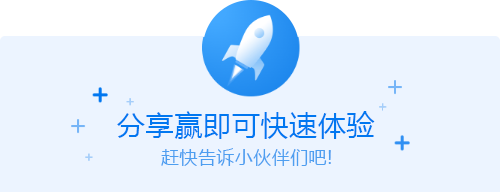




 马上下载
马上下载



 闽ICP备16005963号-4
闽ICP备16005963号-4